笔记本屏幕损坏 外接显示器 笔记本屏幕坏了如何连接外接显示器
当我们的笔记本电脑遭遇屏幕损坏时,有一种简便而有效的解决方法,那就是连接外接显示器,笔记本屏幕的损坏可能会给我们的使用带来很大的不便,而连接外接显示器则能迅速解决这个问题。无论是在家中、办公室还是旅途中,只要我们拥有一台外接显示器,就能轻松将笔记本与之连接,继续进行各种工作和娱乐活动。在这篇文章中我们将介绍如何连接外接显示器来解决笔记本屏幕损坏的问题。
具体方法:
1.首先先把台式电脑显示器的VGA数据线和电源线插入显示器后面相应的位置,同时把VGA数据线的螺丝拧紧。

2.第二,把VGA数据线另一头插入到笔记本电脑背部的一个VGA插槽那里并拧紧螺丝。

3.第三,把台式电脑显示器的电源插头以及笔记本的电源插头插入电源插座那里连接电源。按下笔记本上的电源开关开机。

4.开机后,还是在笔记本的屏幕上显示。这时需要同时按下Fn功能键+F3键(F3键不是固定的,有的是F8键,但一般是这个键左边画一个正方形代表外置电脑显示器,右边画有一个笔记本图标代表笔记本显示器),这样就能进行显示器间的切换。

5.显示器间切换的技巧:按第一次Fn功能键+F3键,是笔记本显示器与外置显示器同时显示。按第二次Fn功能键+F3键,关闭笔记本显示器,只在外围上显示。再按第三次就回到原来的状态。

6.切换了外置的显示器后,有时也需要重新设置显示器的分辨率以便适合新的显示器的显示比例。右面桌面空白处——屏幕分辨率——设置合适的分辨率就可以了。切换显示器也可以在屏幕分辨率设置界面中的多显示器中选择,然后点击应用确定就可以切换显示了。
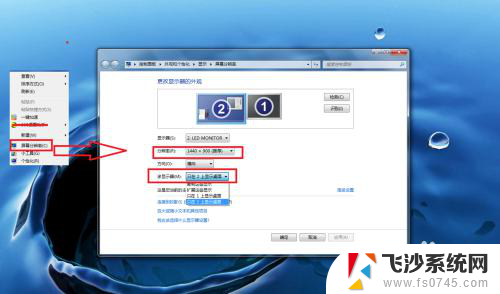
以上就是笔记本屏幕损坏后连接外接显示器的全部内容,如果你遇到这种问题,可以根据小编的方法来解决,希望对大家有所帮助。
笔记本屏幕损坏 外接显示器 笔记本屏幕坏了如何连接外接显示器相关教程
-
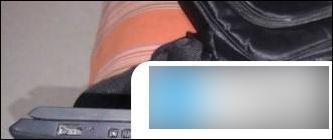 笔记本外接显示器怎么让笔记本显示器黑屏 笔记本如何连接外接显示器
笔记本外接显示器怎么让笔记本显示器黑屏 笔记本如何连接外接显示器2024-04-19
-
 windows笔记本外接显示屏 笔记本外接显示器黑屏怎么办
windows笔记本外接显示屏 笔记本外接显示器黑屏怎么办2024-09-22
-
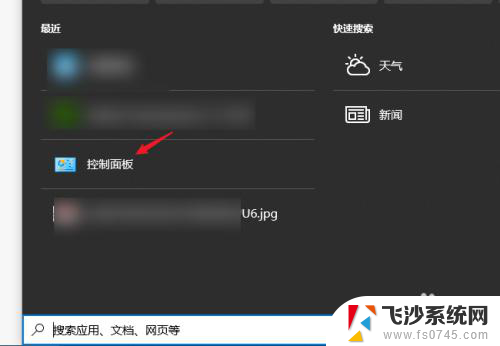 笔记本外接显示器盖上笔记本屏幕 笔记本电脑连接显示器可以盖上屏幕吗
笔记本外接显示器盖上笔记本屏幕 笔记本电脑连接显示器可以盖上屏幕吗2024-02-12
-
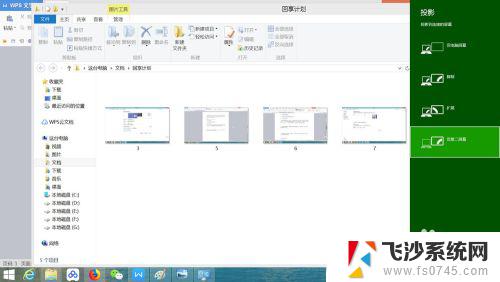 笔记本电脑外接屏幕切换 笔记本外接显示器如何调整左右显示
笔记本电脑外接屏幕切换 笔记本外接显示器如何调整左右显示2023-09-12
- 手提外接屏幕 笔记本电脑外接显示屏连接方法
- 笔记本连接显示屏hdmi 如何设置笔记本电脑外接显示屏
- 笔记本连接显示器怎么只显示桌面 笔记本电脑连接外部显示器后如何设置双屏扩展显示
- 笔记本识别不了外接显示器 笔记本连接外接显示屏无信号
- 笔记本电脑接显示屏 外接显示屏连接笔记本电脑步骤
- 笔记本电脑可另外连接显示屏吗 笔记本电脑外接显示屏连接方法
- 电脑如何硬盘分区合并 电脑硬盘分区合并注意事项
- 连接网络但是无法上网咋回事 电脑显示网络连接成功但无法上网
- 苹果笔记本装windows后如何切换 苹果笔记本装了双系统怎么切换到Windows
- 电脑输入法找不到 电脑输入法图标不见了如何处理
- 怎么卸载不用的软件 电脑上多余软件的删除方法
- 微信语音没声音麦克风也打开了 微信语音播放没有声音怎么办
电脑教程推荐
- 1 如何屏蔽edge浏览器 Windows 10 如何禁用Microsoft Edge
- 2 如何调整微信声音大小 怎样调节微信提示音大小
- 3 怎样让笔记本风扇声音变小 如何减少笔记本风扇的噪音
- 4 word中的箭头符号怎么打 在Word中怎么输入箭头图标
- 5 笔记本电脑调节亮度不起作用了怎么回事? 笔记本电脑键盘亮度调节键失灵
- 6 笔记本关掉触摸板快捷键 笔记本触摸板关闭方法
- 7 word文档选项打勾方框怎么添加 Word中怎样插入一个可勾选的方框
- 8 宽带已经连接上但是无法上网 电脑显示网络连接成功但无法上网怎么解决
- 9 iphone怎么用数据线传输文件到电脑 iPhone 数据线 如何传输文件
- 10 电脑蓝屏0*000000f4 电脑蓝屏代码0X000000f4解决方法